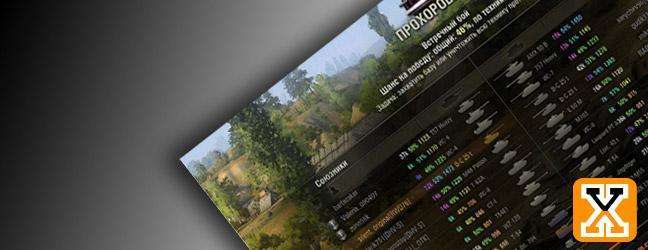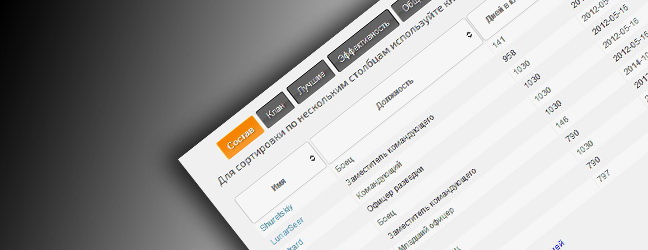[Ubuntu] Instalace World of Tanks
Дата: 13.01.2014 23:27:16
Ellendway:  Vítejte v
tématu, které se zabývá instalací World of Tanks na systému Ubuntu.
Toto téma bylo vytvořeno z důvodu chybějících či mylných informací,
které se dají dohledat zde na fóru. Hned na začátek musím
upozornil, že návod není oficiálně podporován naší společností a
jedná se zásadně o můj vlastní počin, který má pomoci uživatelům
systému Ubuntu. Instalace World of Tanks byla otestována na
verzích: Ubuntu 12.04.3 64bit Ubuntu 13.04 64bit Ubuntu 13.10 64bit
Ostatní verze systému mohou být rozdílné, nekompatibilní či
jinak problémové. Jedná se hlavně o ovladače grafických karet,
podpora WineHQ a PlayOnLinux. Jak jsem již naznačil, k
instalaci bude potřeba několik základních věcí. Všechny následující
programy jsou volně dostupné, jsou zdarma a fungují. Samozřejmostí
je systém Ubuntu a také administrátorský účet, který má přístup k
příkazu SUDO v Terminalu (to znamená práva nastavena systémem a
heslo). Před samotnou instalací Je potřeba, aby systém byl
plně aktuální. Zjištění, zda je systém aktuální můžete provést přes
Nastavení systému či pomocí terminálu. Pro využití Terminálu
pokračujte dle návodu: Otevřete Terminál (zkratka CTRL+ALT+T).
Vložte příkaz sudo apt-get update. Zadejte své root heslo (většinou
heslo systému). Vyčkejte než systém obnoví balíky. Pokračujte
pomocí příkazu sudo apt-get upgrade. V případě, že se Terminál
dotáže, zda chcete aktualizace nainstalovat zadejte písmeno Y a
dejte Enter. Instalace PlayOnLinux Jakmile budete mít
aktuální systém, můžete překročit k nainstalování programu
PlayOnLinux, který obsahuje WineHQ (simulace Windows) a všeho
potřebného k hraní. Otevřete Terminal (zkratka CTRL+ALT+T) a
vložte postupně příkazy: wget -q
"http://deb.playonlinux.com/public.gpg" -O- | sudo apt-key add -
sudo wget http://deb.playonlinux.com/playonlinux_precise.list
-O /etc/apt/sources.list.d/playonlinux.list sudo apt-get update
sudo apt-get install playonlinux Po úspěšné instalaci
zavřete Terminál. Spuštění a nastavení PlayOnLinux Nyní už
stačí pouze spustit PlayOnLinux a nechat program, aby vše nastavil
za vás. První spuštění bude doprovázet pár upozornění, instalace
Windows Fonts, které jsou nutné pro hru. Jakmile úspěšně
nainstalujete vše potřebné, stačí pouze v novém okně kliknout na
tlačítko Nainstalovat, do vyhledávání zadat World of Tanks a
nainstalovat Launcher. PlayOnLinux sám nainstaluje potřebnou verzi
WineHQ a o vše se postará. Jakmile se nainstaluje Launcher,
stačí jej pouze spustit, nechat stáhnout hru a hrát.
V případě otázek neváhejte a pište
Vítejte v
tématu, které se zabývá instalací World of Tanks na systému Ubuntu.
Toto téma bylo vytvořeno z důvodu chybějících či mylných informací,
které se dají dohledat zde na fóru. Hned na začátek musím
upozornil, že návod není oficiálně podporován naší společností a
jedná se zásadně o můj vlastní počin, který má pomoci uživatelům
systému Ubuntu. Instalace World of Tanks byla otestována na
verzích: Ubuntu 12.04.3 64bit Ubuntu 13.04 64bit Ubuntu 13.10 64bit
Ostatní verze systému mohou být rozdílné, nekompatibilní či
jinak problémové. Jedná se hlavně o ovladače grafických karet,
podpora WineHQ a PlayOnLinux. Jak jsem již naznačil, k
instalaci bude potřeba několik základních věcí. Všechny následující
programy jsou volně dostupné, jsou zdarma a fungují. Samozřejmostí
je systém Ubuntu a také administrátorský účet, který má přístup k
příkazu SUDO v Terminalu (to znamená práva nastavena systémem a
heslo). Před samotnou instalací Je potřeba, aby systém byl
plně aktuální. Zjištění, zda je systém aktuální můžete provést přes
Nastavení systému či pomocí terminálu. Pro využití Terminálu
pokračujte dle návodu: Otevřete Terminál (zkratka CTRL+ALT+T).
Vložte příkaz sudo apt-get update. Zadejte své root heslo (většinou
heslo systému). Vyčkejte než systém obnoví balíky. Pokračujte
pomocí příkazu sudo apt-get upgrade. V případě, že se Terminál
dotáže, zda chcete aktualizace nainstalovat zadejte písmeno Y a
dejte Enter. Instalace PlayOnLinux Jakmile budete mít
aktuální systém, můžete překročit k nainstalování programu
PlayOnLinux, který obsahuje WineHQ (simulace Windows) a všeho
potřebného k hraní. Otevřete Terminal (zkratka CTRL+ALT+T) a
vložte postupně příkazy: wget -q
"http://deb.playonlinux.com/public.gpg" -O- | sudo apt-key add -
sudo wget http://deb.playonlinux.com/playonlinux_precise.list
-O /etc/apt/sources.list.d/playonlinux.list sudo apt-get update
sudo apt-get install playonlinux Po úspěšné instalaci
zavřete Terminál. Spuštění a nastavení PlayOnLinux Nyní už
stačí pouze spustit PlayOnLinux a nechat program, aby vše nastavil
za vás. První spuštění bude doprovázet pár upozornění, instalace
Windows Fonts, které jsou nutné pro hru. Jakmile úspěšně
nainstalujete vše potřebné, stačí pouze v novém okně kliknout na
tlačítko Nainstalovat, do vyhledávání zadat World of Tanks a
nainstalovat Launcher. PlayOnLinux sám nainstaluje potřebnou verzi
WineHQ a o vše se postará. Jakmile se nainstaluje Launcher,
stačí jej pouze spustit, nechat stáhnout hru a hrát.
V případě otázek neváhejte a pište 
 Vítejte v
tématu, které se zabývá instalací World of Tanks na systému Ubuntu.
Toto téma bylo vytvořeno z důvodu chybějících či mylných informací,
které se dají dohledat zde na fóru. Hned na začátek musím
upozornil, že návod není oficiálně podporován naší společností a
jedná se zásadně o můj vlastní počin, který má pomoci uživatelům
systému Ubuntu. Instalace World of Tanks byla otestována na
verzích: Ubuntu 12.04.3 64bit Ubuntu 13.04 64bit Ubuntu 13.10 64bit
Ostatní verze systému mohou být rozdílné, nekompatibilní či
jinak problémové. Jedná se hlavně o ovladače grafických karet,
podpora WineHQ a PlayOnLinux. Jak jsem již naznačil, k
instalaci bude potřeba několik základních věcí. Všechny následující
programy jsou volně dostupné, jsou zdarma a fungují. Samozřejmostí
je systém Ubuntu a také administrátorský účet, který má přístup k
příkazu SUDO v Terminalu (to znamená práva nastavena systémem a
heslo). Před samotnou instalací Je potřeba, aby systém byl
plně aktuální. Zjištění, zda je systém aktuální můžete provést přes
Nastavení systému či pomocí terminálu. Pro využití Terminálu
pokračujte dle návodu: Otevřete Terminál (zkratka CTRL+ALT+T).
Vložte příkaz sudo apt-get update. Zadejte své root heslo (většinou
heslo systému). Vyčkejte než systém obnoví balíky. Pokračujte
pomocí příkazu sudo apt-get upgrade. V případě, že se Terminál
dotáže, zda chcete aktualizace nainstalovat zadejte písmeno Y a
dejte Enter. Instalace PlayOnLinux Jakmile budete mít
aktuální systém, můžete překročit k nainstalování programu
PlayOnLinux, který obsahuje WineHQ (simulace Windows) a všeho
potřebného k hraní. Otevřete Terminal (zkratka CTRL+ALT+T) a
vložte postupně příkazy: wget -q
"http://deb.playonlinux.com/public.gpg" -O- | sudo apt-key add -
sudo wget http://deb.playonlinux.com/playonlinux_precise.list
-O /etc/apt/sources.list.d/playonlinux.list sudo apt-get update
sudo apt-get install playonlinux Po úspěšné instalaci
zavřete Terminál. Spuštění a nastavení PlayOnLinux Nyní už
stačí pouze spustit PlayOnLinux a nechat program, aby vše nastavil
za vás. První spuštění bude doprovázet pár upozornění, instalace
Windows Fonts, které jsou nutné pro hru. Jakmile úspěšně
nainstalujete vše potřebné, stačí pouze v novém okně kliknout na
tlačítko Nainstalovat, do vyhledávání zadat World of Tanks a
nainstalovat Launcher. PlayOnLinux sám nainstaluje potřebnou verzi
WineHQ a o vše se postará. Jakmile se nainstaluje Launcher,
stačí jej pouze spustit, nechat stáhnout hru a hrát.
V případě otázek neváhejte a pište
Vítejte v
tématu, které se zabývá instalací World of Tanks na systému Ubuntu.
Toto téma bylo vytvořeno z důvodu chybějících či mylných informací,
které se dají dohledat zde na fóru. Hned na začátek musím
upozornil, že návod není oficiálně podporován naší společností a
jedná se zásadně o můj vlastní počin, který má pomoci uživatelům
systému Ubuntu. Instalace World of Tanks byla otestována na
verzích: Ubuntu 12.04.3 64bit Ubuntu 13.04 64bit Ubuntu 13.10 64bit
Ostatní verze systému mohou být rozdílné, nekompatibilní či
jinak problémové. Jedná se hlavně o ovladače grafických karet,
podpora WineHQ a PlayOnLinux. Jak jsem již naznačil, k
instalaci bude potřeba několik základních věcí. Všechny následující
programy jsou volně dostupné, jsou zdarma a fungují. Samozřejmostí
je systém Ubuntu a také administrátorský účet, který má přístup k
příkazu SUDO v Terminalu (to znamená práva nastavena systémem a
heslo). Před samotnou instalací Je potřeba, aby systém byl
plně aktuální. Zjištění, zda je systém aktuální můžete provést přes
Nastavení systému či pomocí terminálu. Pro využití Terminálu
pokračujte dle návodu: Otevřete Terminál (zkratka CTRL+ALT+T).
Vložte příkaz sudo apt-get update. Zadejte své root heslo (většinou
heslo systému). Vyčkejte než systém obnoví balíky. Pokračujte
pomocí příkazu sudo apt-get upgrade. V případě, že se Terminál
dotáže, zda chcete aktualizace nainstalovat zadejte písmeno Y a
dejte Enter. Instalace PlayOnLinux Jakmile budete mít
aktuální systém, můžete překročit k nainstalování programu
PlayOnLinux, který obsahuje WineHQ (simulace Windows) a všeho
potřebného k hraní. Otevřete Terminal (zkratka CTRL+ALT+T) a
vložte postupně příkazy: wget -q
"http://deb.playonlinux.com/public.gpg" -O- | sudo apt-key add -
sudo wget http://deb.playonlinux.com/playonlinux_precise.list
-O /etc/apt/sources.list.d/playonlinux.list sudo apt-get update
sudo apt-get install playonlinux Po úspěšné instalaci
zavřete Terminál. Spuštění a nastavení PlayOnLinux Nyní už
stačí pouze spustit PlayOnLinux a nechat program, aby vše nastavil
za vás. První spuštění bude doprovázet pár upozornění, instalace
Windows Fonts, které jsou nutné pro hru. Jakmile úspěšně
nainstalujete vše potřebné, stačí pouze v novém okně kliknout na
tlačítko Nainstalovat, do vyhledávání zadat World of Tanks a
nainstalovat Launcher. PlayOnLinux sám nainstaluje potřebnou verzi
WineHQ a o vše se postará. Jakmile se nainstaluje Launcher,
stačí jej pouze spustit, nechat stáhnout hru a hrát.
V případě otázek neváhejte a pište [Ubuntu] Instalace World of Tanks